-
* Black & Red
Pour réaliser votre tag, vous aurez besoin de ceci :Matériel : Fashion - Black & RedFiltre : Filters Unlimited 2.0Filtre : TramagesFiltre : Penta.com Installer les filtres "Tramages" et "Penta.com", dans votre Filters Unlimited 2.0, en cliquant sur "Import"Installer les masques, dans votre dossier "Masques" ou "Mask"
Installer les filtres "Tramages" et "Penta.com", dans votre Filters Unlimited 2.0, en cliquant sur "Import"Installer les masques, dans votre dossier "Masques" ou "Mask" 1- Ouvrir tous vos tubes dans votre PSP, dupliquer les calques, et fermer les originaux2- Placer la couleur #a1a09e en avant plan, et la couleur #000000 en arrière plan3- Configurer votre dégradé, avec les configurations :
1- Ouvrir tous vos tubes dans votre PSP, dupliquer les calques, et fermer les originaux2- Placer la couleur #a1a09e en avant plan, et la couleur #000000 en arrière plan3- Configurer votre dégradé, avec les configurations : 4- Ouvrir une nouvelle image transparente de 900x500 pixels5- Remplir le calque avec le dégradé6- Nouveau Calque Raster7- Remplir le Calque avec la couleur #FFFFFF8- Effets, Modules Externes, Unlimited 2.0, Tramages, Pool Shadow, avec les configurations :
4- Ouvrir une nouvelle image transparente de 900x500 pixels5- Remplir le calque avec le dégradé6- Nouveau Calque Raster7- Remplir le Calque avec la couleur #FFFFFF8- Effets, Modules Externes, Unlimited 2.0, Tramages, Pool Shadow, avec les configurations :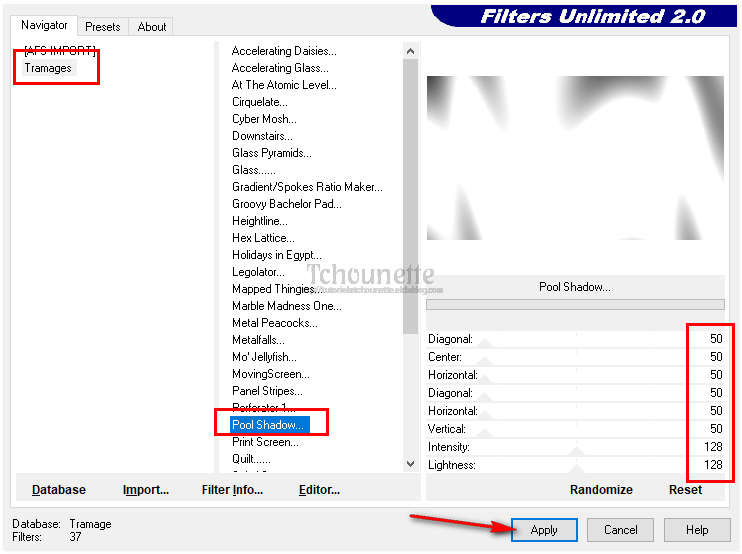 9- Calques, Charger/Enregistrer un masque, Charger à partir du disque10- Sélectionner le masque cre@nnie-39.jpg, avec les configurations :
9- Calques, Charger/Enregistrer un masque, Charger à partir du disque10- Sélectionner le masque cre@nnie-39.jpg, avec les configurations : 11- Dans la pile des calques, se placer sur le masque
11- Dans la pile des calques, se placer sur le masque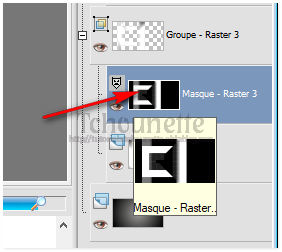 12- Copier le Masque CTRL+C13- Supprimer le Masque14- Coller le Masque, CTRL+V ou CTRL+L15- Le Masque est maintenant au centre de votre travail16- Clic droit sur le Masque17- Fusionner, Fusionner le Groupe18- Effets, Effets 3D, Ombre Portée, avec les configurations :
12- Copier le Masque CTRL+C13- Supprimer le Masque14- Coller le Masque, CTRL+V ou CTRL+L15- Le Masque est maintenant au centre de votre travail16- Clic droit sur le Masque17- Fusionner, Fusionner le Groupe18- Effets, Effets 3D, Ombre Portée, avec les configurations :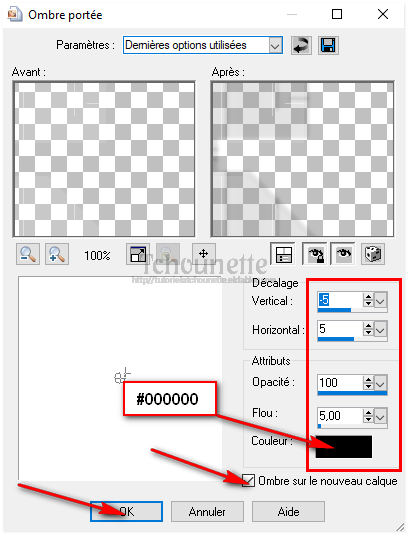 19- Se placer le haut de la pile des calques20- Nouveau Calque Raster21- Remplir le Calque avec la couleur #91010122- Calques, Charger/Enregistrer un masque, Charger à partir du disque23- Sélectionner le masque cre@nnie-33.jpg, avec les configurations :
19- Se placer le haut de la pile des calques20- Nouveau Calque Raster21- Remplir le Calque avec la couleur #91010122- Calques, Charger/Enregistrer un masque, Charger à partir du disque23- Sélectionner le masque cre@nnie-33.jpg, avec les configurations :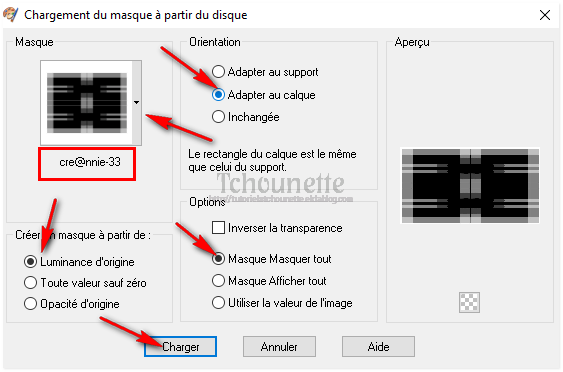
24- Clic droit sur le Calque
25- Fusionner, Fusionner le Groupe
26- Effets, Effets d'Image, Mosaïque sans jointures, avec les configurations :
27- Clic droit sur le Calque
28- Dupliquer29- Clic droit sur le Calque30- Fusionner, Fusionner avec le calque du dessous31- Effets, Effets 3D, avec les mêmes configurations32- Se placer en haut de la pile des calques33- Placer la couleur #FFFFFF en avant plan, et la couleur #000000 en arrière plan34- Configurer votre dégradé, avec les configurations :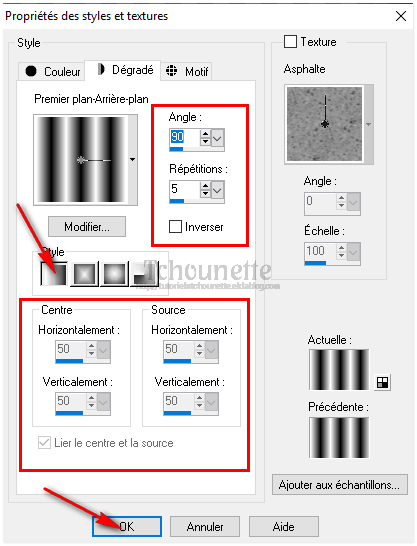 35- Nouveau Calque Raster36- Remplir le Calque avec le dégradé37- Calques, Charger/Enregistrer un masque, Charger à partir du disque38- Sélectionner le masque sg_stripe-edge.jpg, avec les configurations :
35- Nouveau Calque Raster36- Remplir le Calque avec le dégradé37- Calques, Charger/Enregistrer un masque, Charger à partir du disque38- Sélectionner le masque sg_stripe-edge.jpg, avec les configurations :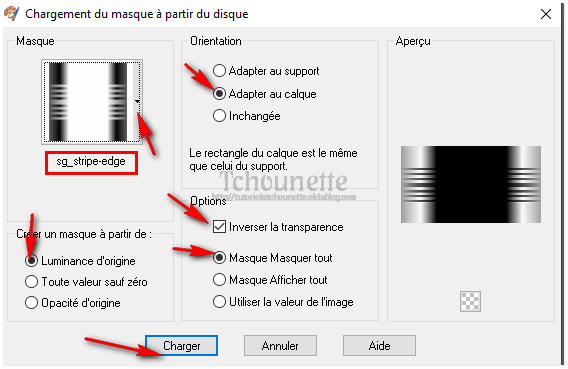 39- Clic droit sur le Calque40- Fusionner, Fusionner le Groupe41- Effets, Modules Externes, Unlimited 2.0, Penta.com, Color Dot avec les configurations :
39- Clic droit sur le Calque40- Fusionner, Fusionner le Groupe41- Effets, Modules Externes, Unlimited 2.0, Penta.com, Color Dot avec les configurations : 42- Nouveau Calque Raster43- Remplir le Calque avec la couleur #00000044- Calques, Charger/Enregistrer un masque, Charger à partir du disque45- Sélectionner le masque cre@nnie-36.jpg, avec les configurations :
42- Nouveau Calque Raster43- Remplir le Calque avec la couleur #00000044- Calques, Charger/Enregistrer un masque, Charger à partir du disque45- Sélectionner le masque cre@nnie-36.jpg, avec les configurations :
46- Clic droit sur le Calque
47- Fusionner, Fusionner le Groupe
48- Nouveau Calque Raster
49- Ouvrir le fichier TCH-Alpha-Black-Red.pspimage
50- Revenir sur votre travail
51- Sélections, Charger/Enregistrer une sélection, Charger à partir d'un canal alpha,
52- Sélectionner le TCH-Alpha-Black-Red.pspimage, Sélection #1, avec les configurations :
 53- Remplir la Sélection avec la couleur #FFFFFF54- Diminuer l'opacité du Calque à 7055- Désélectionner56- Ouvrir le tube TCH-Tuto-BlackRed-Swirl-01.pspimage57- Copier le tube CTRL+C58- Revenir sur votre travail59- Coller le tube CTRL+V ou CTRL+L60- Effets, Effets d'Image, Décalage, avec les configurations :
53- Remplir la Sélection avec la couleur #FFFFFF54- Diminuer l'opacité du Calque à 7055- Désélectionner56- Ouvrir le tube TCH-Tuto-BlackRed-Swirl-01.pspimage57- Copier le tube CTRL+C58- Revenir sur votre travail59- Coller le tube CTRL+V ou CTRL+L60- Effets, Effets d'Image, Décalage, avec les configurations : 61- Ouvrir le tube TCH-Tuto-BlackRed-City.pspimage62- Copier le tube CTRL+C63- Revenir sur votre travail64- Coller le tube CTRL+V ou CTRL+L65- Effets, Effets d'Image, Décalage, avec les configurations :
61- Ouvrir le tube TCH-Tuto-BlackRed-City.pspimage62- Copier le tube CTRL+C63- Revenir sur votre travail64- Coller le tube CTRL+V ou CTRL+L65- Effets, Effets d'Image, Décalage, avec les configurations :66- Nouveau Calque Raster
67- Sélections, Charger/Enregistrer une sélection, Charger à partir d'un canal alpha,
68- Sélectionner le TCH-Alpha-Black-Red.pspimage, Sélection #2, avec les configurations :
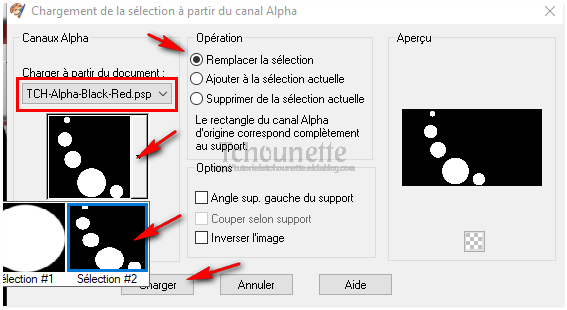
69- Remplir les Sélections, avec la couleur #FFFFFF
70- Désélectionner
71- Mettre le Calque Normal, en Calque Recouvrement
72- Nouveau Calque Raster
73- Sélections, Charger/Enregistrer une sélection, Charger à partir d'un canal alpha,
74- Sélectionner le TCH-Alpha-Black-Red.pspimage, Sélection #3, avec les mêmes configurations
75- Remplir la Sélection, avec la couleur #FFFFFF
76- Désélectionner
77- Diminuer l'opacité du Calque à 50
78- Nouveau Calque Raster
79- Remplir le Calque avec la couleur #FFFFFF
80- Calques, Charger/Enregistrer un masque, Charger à partir du disque81- Sélectionner le masque Narah_mask_0413.jpg, avec les configurations :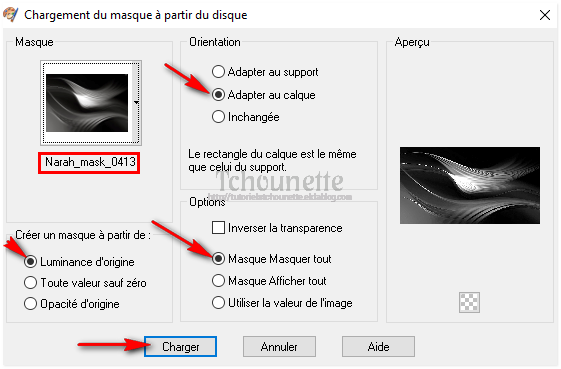
82- Se placer sur le Masque dans la pile des calques
83- Clic droit sur le Masque
84- Dupliquer
85- Clic droit sur le Masque
86- Fusionner, Fusionner le Groupe
87- Ouvrir le tube TCH-Tuto-BlackRed-Lune.pspimage
88- Copier le tube CTRL+C
89- Revenir sur votre travail
90- Coller le tube CTR+V ou CTRL+L
91- Effets, Effets d'Image, Décalage, avec les configurations :
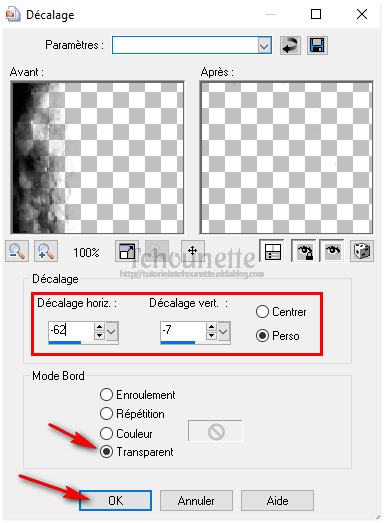
92- Ouvrir le tube TCH-Tuto-BlackRed-Swirl-02.pspimage
93- Copier le tube CTRL+C
94- Revenir sur votre travail
95- Coller le tube CTRL+V ou CTRL+L
96- Effets, Effets d'Image, Décalage, avec les configurations :
 97- Ouvrir le tube femme 217.pspimage98- Copier le tube CTRL+C99- Revenir sur votre travail100- Coller le tube CTRL+V ou CTRL+L101- Effets, Effets d'Image, Décalage, avec les configurations :
97- Ouvrir le tube femme 217.pspimage98- Copier le tube CTRL+C99- Revenir sur votre travail100- Coller le tube CTRL+V ou CTRL+L101- Effets, Effets d'Image, Décalage, avec les configurations : 102- Effets, Effets 3D, Ombre Portée, avec les configurations :
102- Effets, Effets 3D, Ombre Portée, avec les configurations : 103- Mettre le Calque Normal, en Calque Ecran104- Ouvrir le tube TCH-Tuto-BlackRed-Lignes.pspimage105- Copier le tube CTRL+C106- Revenir sur votre travail107- Coller le tube CTRL+V ou CTRL+L108- Effets, Effets d'Image, Décalage, avec les configurations :
103- Mettre le Calque Normal, en Calque Ecran104- Ouvrir le tube TCH-Tuto-BlackRed-Lignes.pspimage105- Copier le tube CTRL+C106- Revenir sur votre travail107- Coller le tube CTRL+V ou CTRL+L108- Effets, Effets d'Image, Décalage, avec les configurations : 109- Mettre le Calque Normal en Calque de Recouvrement110- Ouvrir le tube Gabryfiori 67.pspimage111- Copier le tube CTRL+C112- Revenir sur votre travail113- Coller le tube CTRL+V ou CTRL+L114- Image, Redimensionner, avec les configurations :
109- Mettre le Calque Normal en Calque de Recouvrement110- Ouvrir le tube Gabryfiori 67.pspimage111- Copier le tube CTRL+C112- Revenir sur votre travail113- Coller le tube CTRL+V ou CTRL+L114- Image, Redimensionner, avec les configurations : 115- Effets, Effets d'Image, Décalage, avec les configurations :
115- Effets, Effets d'Image, Décalage, avec les configurations :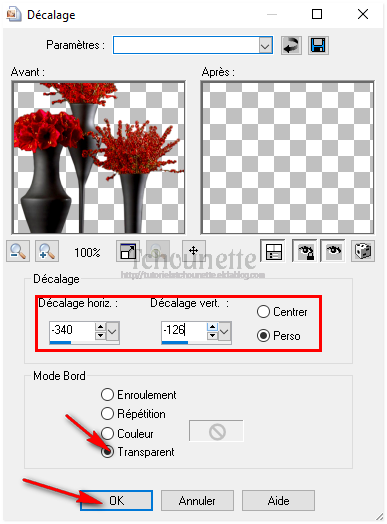 116- Effets, Effets 3D, Ombre Portée, avec les mêmes configurations117- Mettre le Calque Normal, en Calque Ecran118- Se placer en haut de la pile des calques119- Ouvrir le tube TCH-Tuto-BlackRed-Texte.pspimage120- Copier le tube CTRL+C121- Revenir sur votre travail122- Coller le tube CTRL+V ou CTRL+L123- Effets, Effets d'Image, Décalage, avec les configurations :
116- Effets, Effets 3D, Ombre Portée, avec les mêmes configurations117- Mettre le Calque Normal, en Calque Ecran118- Se placer en haut de la pile des calques119- Ouvrir le tube TCH-Tuto-BlackRed-Texte.pspimage120- Copier le tube CTRL+C121- Revenir sur votre travail122- Coller le tube CTRL+V ou CTRL+L123- Effets, Effets d'Image, Décalage, avec les configurations : 124- Image, Ajouter des bordures, avec les configurations :
124- Image, Ajouter des bordures, avec les configurations :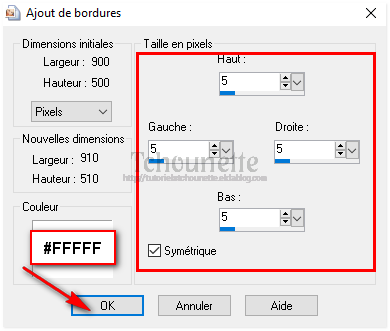 125- Image, Ajouter des bordures, Taille en pixels = 5, Couleur #910101, avec les mêmes configurations126- Image, Ajouter des bordures, Taille en pixels = 50, Couleur #FFFFFF, avec les mêmes configurations127- Outils de Sélections, Baguette Magique, avec les configurations :
125- Image, Ajouter des bordures, Taille en pixels = 5, Couleur #910101, avec les mêmes configurations126- Image, Ajouter des bordures, Taille en pixels = 50, Couleur #FFFFFF, avec les mêmes configurations127- Outils de Sélections, Baguette Magique, avec les configurations :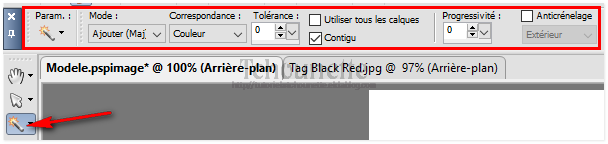
128- Nouveau Calque Raster
129- Remplir la Sélection avec la couleur #910101
130- Calques, Charger/Enregistrer un masque, Charger à partir du disque131- Sélectionner le masque Narah_mask_0413.jpg, avec les mêmes configurations132- Clic droit sur le Calque133- Fusionner, Fusionner le Groupe134- Désélectionner135- Image, Ajouter des bordures, Taille en pixels = 10, Couleur #0000000, avec les mêmes configurations136- Signer votre tag 16-11-2018-Tag By ©Tchounette
16-11-2018-Tag By ©Tchounette








